|
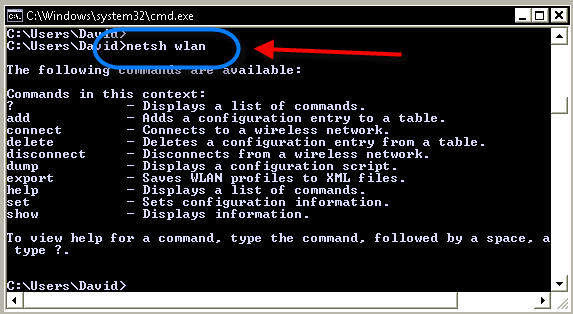
Netsh es una de las herramientas más del kit de herramientas de redes en Windows.
1. ¿Qué es Netsh?
Es una poderosa herramienta de red, de las más poderosas aunque de las menos conocidas, incluídas en Windows 2000, windows 2003 Server y XP.
Netsh permite mostrar, modificar, importar y exportar muchos aspectos de los parámetros de red de un sistema. También puede conectarse remotamente a otro sistema con la opción -r.
2. Contextos de Netsh
Los contextos son dimensiones específicas de la configuración de la red. Los comandos de Netsh y sus opciones son específicas al contexto y el mismo comando puede existir en múltiples contextos pero dar diferentes resultados en cada contexto. A continuación un listado de contexto del Netsh en Windows 2003 Server:
•aaa –> Authentication, authorization, accounting and auditing
•dhcp –> DHCP server administration
•diag –> Administración de servicios de red y de sistema operativo
•interface –> Configuración de tarjetas de red (con subcontextos)
•ipsec –> Alternativa de administración de Políticas de seguridad IP
•bridge –> Puenteo de red (bridging)
•ras –> Servidor de acceso remoto
•routing –> Administración de enrutamiento (en vez de rras)
•rpc –> configuración de subredes e interfaces de red
•wins –> Administración del Windows Internet Name Service
Y ahora, para añadir más confusión, los contextos tienen subcontextos, por ejemplo el contexto interface tiene tres subcontextos ip, ipv6 y portproxy. Netsh se refiere a éstos subcontextos como contextos, por ejemplo, el contexto netsh interface ip. Note que Windows XP tiene un conjunto de contextos particulares, cuando se hagan operaciones de importar/exportar, se deben incluir los contextos en los comandos.
3. Coordinando control de cambios en una red usando Netsh
Se puede usar netsh para exportar e importar configuraciones de red. Un buen ejemplo de control de cambios sería cuando un sistema se va a ubicar en una red diferente, pero los canales de comunicación se deben mantener con otros sistemas. Una exportación con Netsh permitirá a las partes estar deacuerdo en varios parámetros de red.
Pasando un vaciado(dump) de netsh por toda la red con los parámetros comunes nos aseguraría que el sistema funcionará correctamente sin posibilidad de equivocaciones de digitación y ésto sólo para el contexto de interfaz, cuente con hacer lo mismo con los muchos otros contextos disponibles.
4. Usando Netsh para cambiar dinámicamente TCP/IP
Netsh se puede usar para hacer cambios a las direcciones IP como cambiar de una Ip estática a una Ip dinámica sólo importando un archivo. Netsh también puede incorporar toda la configuración de capa 3 (direcciones, Dns, Wins, Aliases, etc). Ésto puede resultar útil cuando uno trabaja con redes sin dhcp y tiene un computador móvil que se conecta a diferentes redes, algunas con dhcp otras estáticas. Todo ésto se puede hacer corriendo un comando como:
C:\NETSH -f filename.netsh
En el ejemplo, filename.netsh es un archivo netsh que contiene un vaciado de configuración de interfaz. Usted puede hacer comandos de este tipo y usarlos en archivos por bloques (.BAT), de tal manera que usted pueda correr los comandos fácilmente cuando va a cambiar de red, por ejemplo pasar de la red de direcciones estáticas a la red con DHCP o pasar a conectarse a la DMZ.
5. Mejores prácticas: usar extensión .netsh
Las operaciones de importación/exportación de netsh son nativamente archivos de texto plano y pueden ser leídas y editadas en cualquier editor de texto. Sinembargo, éstos archivos deberían manipularse como un tipo de archivo aparte, entre otras cosas, porque son usados también para documentar la configuración de la red, así como para el proceso de importación/exportación. Una práctica recomendable es siempre guardar éstas operaciones con la extensión .netsh, especialmente importante si se tiene en cuenta que éstos archivos no contienen internamente ninguna referencia al programa (netsh) que los originó.
La extensión de los vaciados de configuración y la importación (opción -f) es totalmente dependiente del usuario. Por conveniencia se puede usar la extensión recomendada para asociarla en Windows con el programa netsh para poder ejecutarlos con doble clic.
6. Modo interactivo
Ésta es una de las herramientas de windows que puede ser ejecutada de modo interactivo además de línea de comandos. Herramientas interactivas como nslookup y dnscmd tienen diferentes escenarios de uso dependiendo del modo elegido.
El modo interactivo tiene también dos submodos, en línea y fuera de línea (online/offline). En línea es en interacción directa con los componentes de red mientras se está en modo interactivo, fuera de línea le permite hacer los cambios interactivamente pero necesita pasar a modo en línea para enviar los comandos a los componentes involucrados.
7. Modo no interactivo
En este modo, usted puede implementar cambios importando un archivo de netsh. Se recomienda usar este modo para las operaciones de importación/exportación. Netsh en modo no interactivo permite exportar aspectos clave de la configuración para cada contexto a manera de documentación de la red. Adicionalmente, si surge alguna contingencia y usted puede rastrearla hasta algún problema particular de red para el cual usted tiene un archivo .netsh exportado en condiciones de funcionamiento, usted podría importar ese archivo y restaurar la funcionalidad a ese punto rápidamente usando el modo no interactivo. Tenga en cuenta que netsh no hace respaldo de datos de los contextos, por ejemplo no guarda la base de datos de Wins.
8. Aclarando un guión de netsh
Cuando se intercambian guiones de Netsh, se pueden insertar comentarios para solicitar retroalimentación (feedback), ésto permitirá explicar una entrada o usarlo como herramienta de entrenamiento para otros. Con sólo intertar líneas REM en el archivo se añaden comentarios, pero ponga sólo los estrictamente necesarios.
9. Precauciones de uso
Aunque netsh es una herramienta poderosa, como todas las cosas poderosas, requiere mucha precaución. Si se usa el modo interactivo en línea para cambios al vuelo, se pueden correr riesgos mayores que en el modo interactivo fuera de línea y el primero es el submodo por defecto del modo interactivo. Sinembargo, usar el modo no interactivo es popular también porque los cambios se pueden “programar” en guiones. Ensaye sus configuraciones en una máquina virtual primero.
10. Navegando Netsh
La gran cantidad de utilidades de netsh parecen un poco abrumadoras al principio. Es útil meterse en netsh para ver las opciones disponibles y practicar usando el modo interactivo (un poco diferente para quienes estamos acostumbrados a usar guiones para administrar la red). Meterse en netsh en modo interactivo es muy fácil: teclee netsh en la línea de comandos. Luego use las siguientes recomendaciones para investigar las opciones:
•Para cambiar de contexto teclee el nombre del contexto. Por ejemplo, interface ip irá al (sub)contexto de ip desde cualquier contexto del modo interactivo en el que estemos.
•Para cambiar de modo teclee online u offline. Teclear offline nos enviará a una sesión interactiva fuera de línea, así que los cambios que ejecutemos no se enviarán inmediatamente a los componentes de red. Tecleando online nos traerá el modo en línea y los cambios realizados en modo fuera de línea se enviarán inmediatamente a los componentes así como todos los cambios que vayamos haciendo.
•Tecleando show mostrará el (sub)modo actual (online/offline). Por defecto el modo interactivo es en línea, así que asegúrese de saltar a modo fuera de línea inmediatamente si está experimentando.
•Teclear ? o help mostrará los comandos disponibles para el contexto actual. Si usted está en la raíz de la herramienta, no hay contexto activo y su petición de entrada (prompt) será netsh>
•Los comandos globales como online o quit son los únicos que se pueden ejecutar en cualquier contexto. Los comandos de contexto están disponibles sólo en el contexto actual. Por ejemplo, para el contexto interface ip> usted puede ver parte de la configuración de la red ejecutando el comando show dns, pero este comando puede no funcionar en otros contextos o dar diferentes resultados.
•Dentro de los contextos, ejecutar set y show proveerá opciones dependientes del contexto.
Fuente: Techrepublic
|